Home Cum de a stabili un PC și un laptop: diagnostica defectele cele mai frecvente care apar și de a elimina.
Calculatorul defect, în cele mai multe cazuri, mai bine decât tine pentru a determina ce a mers prost. Aparat proiectat în cele din urmă, astfel încât să poată deschide și înlocui componente.

Imaginea indică cu precizie Defect în cazul în care problema se află - doar itera toate posibilitățile, de la cele mai simple la cele mai complexe solutii. Design-ul modular al PC-ului poate fi destul de ușor de înlocuit „vinovat“ vina.
Diagnosticarea si repararea PC-uri
Începe să repare urmează, în funcție de eroarea detectată. Începând cu includerea, următoarele probleme și modalități de a le rezolva.
• După comutare nu se întâmplă nimic (ventilatoare, LED-uri, iar monitorul nu funcționează): verificați cablul de alimentare la calculator (bloc socket este activat în cazul în care comutatorul principal la „On“ Este cablul de alimentare conectat la sursa de alimentare și este?). Deschideți calculatorul și verificați toate cablurile și conexiunile între sursa de alimentare și placa de bază. Prea rău dacă un conector cu 24 de pini a placii de baza, există locuri carbonizate: în acest caz, contactul cu sursa de alimentare conector a fost în vrac, sau a fost în exces de curent de alimentare sau de tensiune, ca urmare, ar putea costa trebuie să se schimbe, împreună cu CPU și module RAM (înainte de a cumpăra noi, acestea ar trebui să fie verificate în celălalt card).

placa de baza ars, chiar și computerul „nu este piknet“
Dacă ești norocos, hard disk și alte componente vor funcționa. Există o soluție simplă, dacă butonul de pornire defect; această suspiciune devine și mai puternică dacă butonul este încă blocată. Ea nu face nimic altceva decât circuit de doi pini de pe placa de bază. Aceste două contacte, «PWR Comutare» marcate cu inscripția, veți găsi pe bord citind descrierea sau instrucțiuni manualul său.
Scoateți conectorul buton și apoi închideți cele două contacte cu un obiect metalic (atunci când sursa de alimentare). În cazul în care computerul este pornit în acest mod, conectați la contactele electrice butonul de resetare și mai târziu să-l utilizați ca un buton „on / off“. Alternativ, puteți găsi pe site-urile Amazon sau eBay un nou buton la carcasă sau un buton convenabil în versiunea desktop pe un cablu lung. Comutatorul vă conectați la placa de bază în loc de pe corp butonul de alimentare. În plus, el de multe ori acționează ca un USB-splitter.
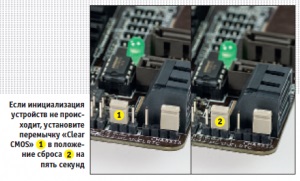
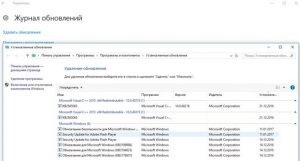
În cazul în care pornire pentru Windows eșuează, în cele mai multe cazuri, puteți porni în modul de siguranță și îndepărtați cauza - de exemplu, pentru a dezinstala actualizările care conțin erori
• incapacitatea de a porni Windows. Calculatorul pornește și începe descărcarea de Windows, dar este blocat pe „Instalarea actualizărilor ...“ sau în etapa a unui ecran negru? Mai întâi deconectați PC-ul de la toate echipamentele inutile în acest moment. Dacă această opțiune nu ajută, descărcați Windows 7/8 în Safe Mode prin apăsarea repetată a butonului «F8», imediat după finalizarea unei proceduri de inițializare. În această setare, „plutind“ actualizări de multe ori anulate; în caz contrar, le puteți dezinstala sau recent software-ul instalat folosind opțiunea „Panou de control | Programe și caracteristici. "
În mod implicit, Safe Mode în Windows 10 este oprit, și porniți-l, puteți numai dacă porniți sistemul în modul normal. Puteți accesa, de asemenea, instrumente de diagnosticare pentru Windows 10, dacă aveți un PC cu tasta SHIFT a avut loc „Shift“ și selectați meniul „Rezolvarea problemelor“. În primul rând, încercați să selectați „Opțiuni | Restaurare sistem „și selectați un punct de recuperare, în care sistemul a fost încă de lucru. În cazul în care acest lucru nu este dei actualiza ei înșiși, re-rula depanare și selectați „Restore computerul la starea sa inițială | Salvați fișierele mele. " Această acțiune elimină toate programele și setările; fișierele sunt mutate în «C: \ Windows.old» dosar.

• Eroare fatală în timpul funcționării. Dacă Windows se execută întotdeauna se oprească atunci când porniți programul sau conectarea hardware-ului, software-ul specific să actualizeze sau drivere. Atunci când apar situându-se în calcul sarcini semnificative cauza probleme care ar putea fi supraîncălzit. Verificați și, dacă este necesar, curățați cu atenție radiatoarele cu o cutie de aer comprimat, care deține fanii lui deget, înlocuiți pasta termică.
utilaje mobile sofisticate

Cu ulei puteți face îmbinări strânse mobil. În cazul în care acestea sunt rupte afară din partea de jos, trebuie reparat
În ceea ce privește calculatoarele mobile sunt, de asemenea, metodele de diagnosticare a defectelor menționate mai sus, dar un utilizator se va ciocni cu probleme de nerezolvat design compact datorită dispozitivului. A pierdut sau în mod evident defect unitatea de alimentare cu energie poate fi înlocuită cu „o sursă de alimentare universal pentru laptop-uri“, pachetul care include conectori pentru diferite modele; Acesta este disponibil la un pret de 1000 de ruble.
Dacă ventilatorul este în mod constant rulează la viteză mare chiar și fără sarcină și / sau laptop se blochează atunci când o sarcină mare este, probabil, radiatorul procesorului este înfundat cu praf. Atunci când este necesară curățarea pentru a deschide laptop. Pentru a face acest lucru, îndepărtați orice tastatură și partea superioară a corpului sau partea inferioară (în funcție de model). Cea mai bună opțiune este de a căuta să repare exact la modelul sau de gestionare a dispozitivului de serie pe YouTube, de exemplu, la cererea «demontare numele modelului.“
Când mecanice daune, cum ar fi o tastatură defectă, nu va merge mai departe, fără o rezervă. Dacă găsiți exact modelul potrivit pentru înlocuire se face destul de repede: de multe ori suficient pentru a deșuruba câteva șuruburi de pe partea inferioară a laptop, deconectați cablul panglică și scoateți tastatura și setați unul nou, utilizați procedura în ordine inversă.

Între rotorul ventilatorului și plăcile de răcire se pot acumula praf, ceea ce duce la o creștere a problemelor ventilator de viteză și stabilitate. Pentru curățarea este necesar să demontați laptop.
Problema devine mult mai dificil, dacă din afișaj rotativ comandă - în acest caz, de multe ori încă balama de metal nedeteriorat este rupt din partea de jos din plastic. Partea de jos este greu de a găsi piese de schimb si ca experimente cu cleiuri polimerice și „instantanee“ puțin încurajatoare. perspective sumbre desfășurare în cazul unui ecran de notebook-uri defect: chiar dacă găsiți modulul de dreapta și instalarea acestuia - o sarcină pentru profesioniști, în primul rând datorită cablului afișajului ușor de deteriorat.
În astfel de cazuri, ajuta doar ultim sfat: cazuri fără speranță ar trebui să fie recunoscute ca atare. Cu toate acestea, un laptop cu un ecran defect poate lucra în continuare ca un computer desktop cu un monitor separat sau PC la camera de zi cu televizorul conectat. În cazul în care acest lucru nu este o opțiune, eliminați înainte de aruncarea înapoi totul de valoare - de exemplu, un hard disk.
Foto: companii de producție, Simon Kirsch, Nikolaus Schäffler, CHIP Studios